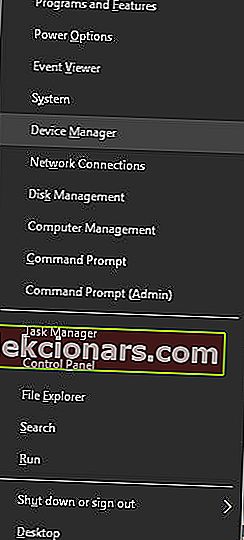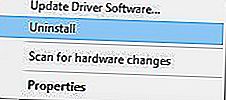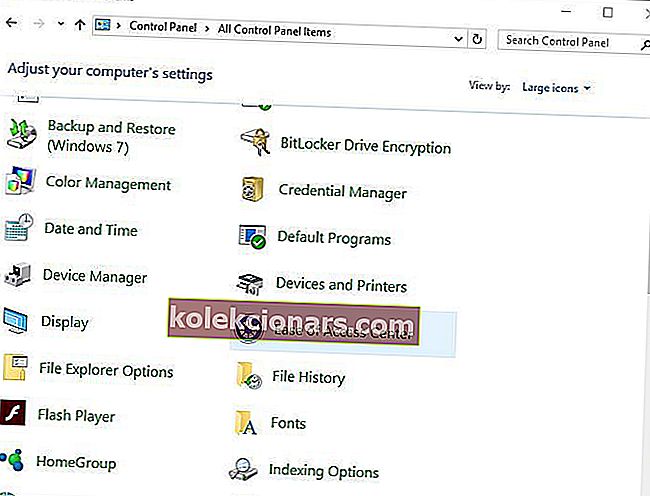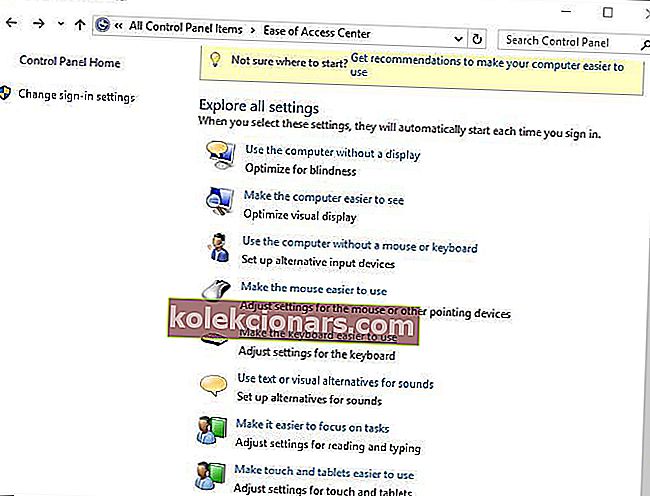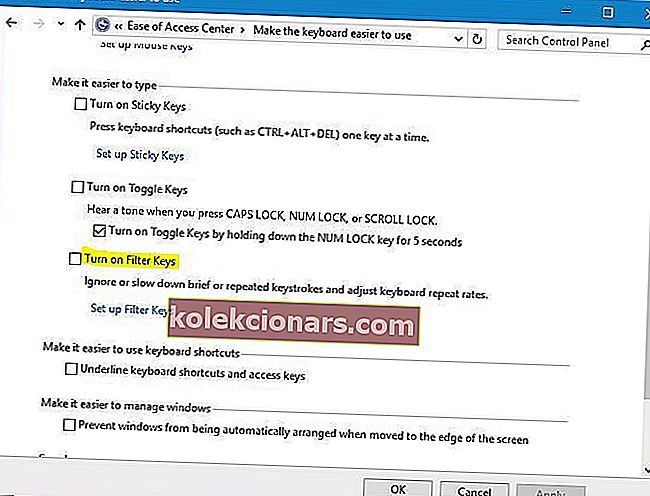- Poleg miške je tipkovnica verjetno najpomembnejša zunanja oprema, ki jo lahko pritrdite na računalnik z operacijskim sistemom Windows.
- Na žalost lahko različne težave s programsko in strojno opremo postanejo neodzivne. Če se to zgodi, preprosto sledite spodnjim korakom za odpravljanje težav.
- Ta članek je med številnimi drugimi, vključenimi v naše namensko vozlišče za odpravljanje napak v sistemu. Kot tak obvezno ga obiščite in ga morda celo dodajte med zaznamke, saj nikoli ne veste, kdaj se pojavijo nove težave z računalnikom.
- Če vam strojna oprema težko dela, si podrobneje oglejte našo stran Laptop in PC Fix.

Windows 10 je odličen operacijski sistem z veliko neverjetnimi funkcijami, vendar se zdi, da imajo nekateri uporabniki težave z njim. Uporabniki so poročali, da tipkovnica na njihovem prenosniku ne deluje v operacijskem sistemu Windows 10 in ker je to velika težava, vam bomo danes pokazali, kako jo popraviti.
Kako lahko popravim tipkovnico prenosnega računalnika, če ne deluje?
1. Odstranite gonilnik Synaptics
- Z desno miškino tipko kliknite gumb Start in v meniju izberite Device Manager (Upravitelj naprav ).
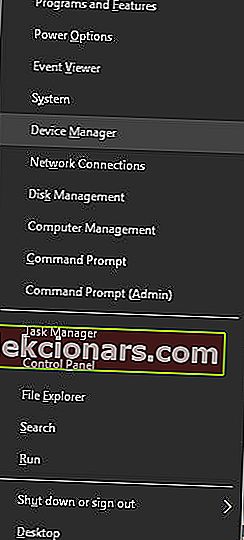
- Ko se odpre upravitelj naprav , morate poiskati gonilnik Synaptics, z desno miškino tipko ga kliknite in v meniju izberite Odstrani .
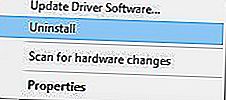
- Če je na voljo, preverite Izbriši gonilniško programsko opremo za to napravo in kliknite V redu.
- Ko odstranite gonilnik, znova zaženite računalnik.
Windows 10 ima nekaj težav s starejšimi gonilniki in zdi se, da je eden od teh gonilnikov Synaptics. Windows 10 ni popolnoma združljiv s tem gonilnikom, kar lahko povzroči, da tipkovnica prenosnika preneha delovati po namestitvi sistema Windows 10.
Ko se računalnik znova zažene, bo nameščen privzeti gonilnik in tipkovnica prenosnega računalnika bi morala normalno delovati.
Nekateri uporabniki predlagajo tudi odstranitev vseh gonilnikov HID za tipkovnico, sledilno ploščico in miško iz prenosnika, zato boste morda želeli poskusiti tudi to.
Upoštevajte, da morate prenosni računalnik znova zagnati, ko iz osebnega računalnika izbrišete vse zgoraj omenjene gonilnike.
Navidezna tipkovnica je bila uporabnikom v veliko pomoč kot začasna rešitev. Je enostaven za uporabo in omogoča izvajanje vseh vrst dejanj s preprostim klikom na namenski gumb na zaslonu.
Priporočamo univerzalno in popolnoma dostopno navidezno tipkovnico podjetja Comfort Software. V primerjavi z običajno tipkovnico ima dodatne prednosti, videz in vedenje tipkovnice na zaslonu pa lahko prilagodite.
- Preizkusite zdaj Comfort On-Screen Keyboard Pro

Windows ni namestil nobenega novega gonilnika? Ne skrbite, za to imamo rešitev.
2. Posodobite gonilnike tipkovnice / sledilne ploščice
Če tipkovnica prenosnika ne deluje, boste morda morali posodobiti gonilnike. Če želite namestiti gonilnike, morate uporabiti CD, ki ste ga dobili s prenosnikom, in z njega namestiti potrebne gonilnike.
Če ti gonilniki ne delujejo, pojdite na spletno mesto proizvajalca prenosnika in prenesite potrebne gonilnike tipkovnice in sledilne ploščice za prenosnik.
Če želite to narediti, lahko na prenosni računalnik pritrdite tipkovnico USB ali pa uporabite zaslonsko tipkovnico. Potrebne gonilnike lahko prenesete tudi na drug računalnik in jih nato prenesete v prenosnik.
Ročni prenos gonilnikov je lahko dolg in dolgočasen postopek, ki lahko vpliva na vaš računalnik, če prenesete napačne različice. Zato boste morda želeli uporabiti programsko opremo za posodobitev gonilnikov, ki samodejno prenese in namesti potrebne gonilnike.
To orodje sta odobrila Microsoft in Norton Antivirus. Po več testih je naša ekipa ugotovila, da je to najboljša avtomatizirana rešitev.
Spodaj najdete hiter vodnik, kako to storiti.
- Prenesite in namestite TweakBit Driver Updater

- Ko je program nameščen, bo samodejno začel iskati zastarele gonilnike v računalniku.
- Driver Updater bo preveril nameščene različice gonilnikov glede na svojo zbirko podatkov v oblaku najnovejših različic in priporočil ustrezne posodobitve.
- Vse, kar morate storiti, je počakati, da se pregled zaključi.

- Po končanem skeniranju dobite poročilo o vseh gonilnikih težav, ki jih najdete v računalniku.
- Preglejte seznam in preverite, ali želite posodobiti vsak gonilnik posebej ali vse hkrati.
- Če želite posodobiti po en gonilnik hkrati, kliknite povezavo Posodobi gonilnik poleg imena gonilnika.
- Ali pa preprosto kliknite gumb Posodobi vse na dnu, da samodejno namestite vse priporočene posodobitve.

Opomba: Nekatere gonilnike je treba namestiti v več korakih, zato boste morali večkrat pritisniti gumb Posodobi, dokler ne bodo nameščene vse njegove komponente.
Omejitev odgovornosti : nekatere funkcije tega orodja niso brezplačne.
Izognite se prihodnjim težavam z voznikom, tako da jih vedno posodabljate. Tukaj je opisano, kako to storiti.
3. Izklopite filtrirne tipke
- Pojdite na nadzorno ploščo in odprite Center za enostaven dostop .
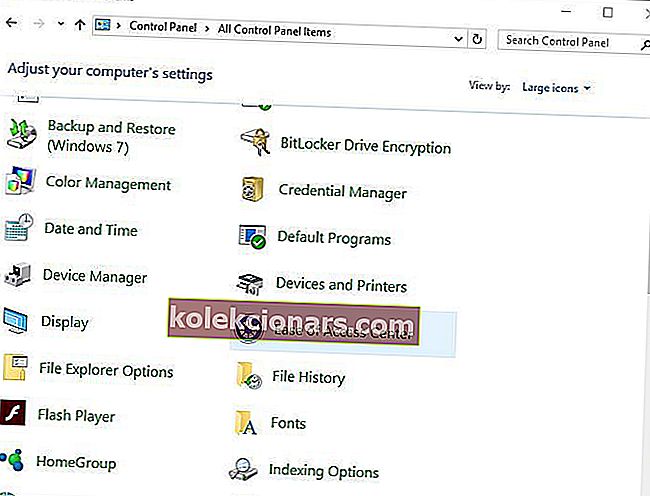
- Pomaknite se navzdol in izberite možnost Olajšaj uporabo tipkovnice .
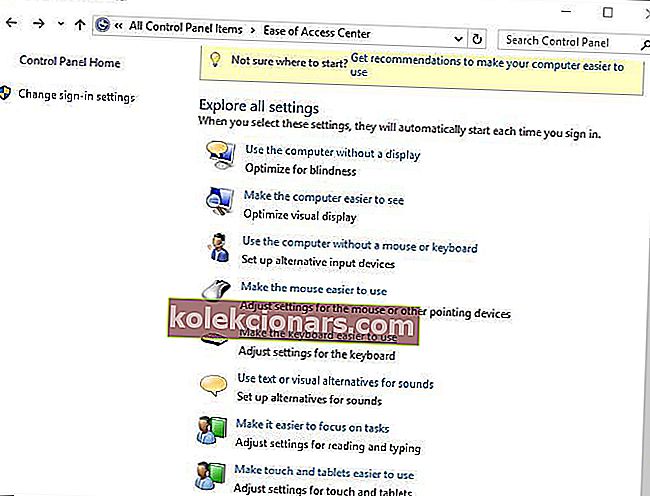
- Pomaknite se navzdol in poiščite možnost Filter Keys .
- Prepričajte se, da Vklopite Filter Keys je možnost ni potrjena .
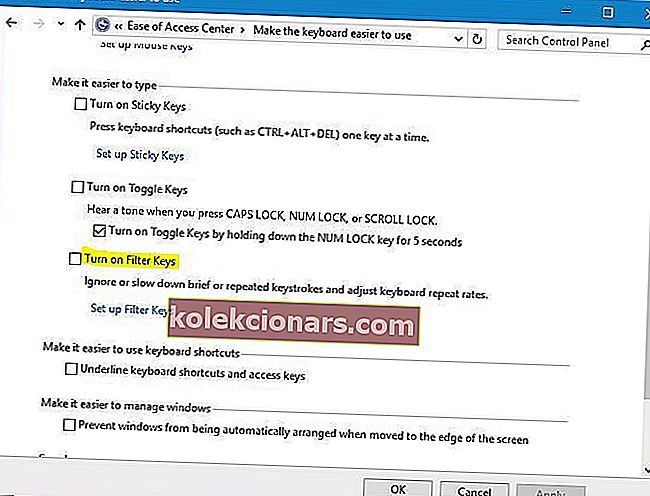
- Po izklopu te možnosti kliknite Uporabi in V redu, da shranite spremembe.
Filter Keys je funkcija, ki je zasnovana tako, da ignorira kratke ali ponavljajoče se pritiske tipk, po mnenju uporabnikov pa je ta funkcija privzeto vklopljena v njihovih prenosnikih, zato je težava s tipkovnico.
Če se nadzorna plošča v sistemu Windows 10 ne odpre, imamo popoln vodnik, ki vam bo pomagal rešiti to težavo.
4. Uporabite bližnjico Windows Key + Space
Po mnenju uporabnikov so imeli težave le z določenimi tipkami na prenosnem računalniku, vendar so to težavo zlahka odpravili. Po njihovem mnenju lahko to težavo odpravite preprosto s pritiskom tipke Windows + Space na tipkovnici in vse tipke bi morale začeti delovati.
Le malo uporabnikov je poročalo, da je ta rešitev delovala zanje, zato boste morda želeli poskusiti. Obstaja tudi še ena bližnjica na tipkovnici, ki naj bi odpravila to težavo. Na tipkovnici bi morali videti tipko z ikono ključavnice in črkami Fn.
Običajno je ta tipka tipka Esc, lahko pa je tudi drugačna, odvisno od vašega prenosnika. Če želite odpraviti to težavo, preprosto držite tipko Shift in pritisnite tipko, na kateri je ikona ključavnice, in tipkovnica prenosnega računalnika bi morala spet začeti delovati.
Želite vedeti vse uporabne bližnjične tipke v sistemu Windows 10? Oglejte si ta članek, če jih želite poznati.
5. Namestite najnovejše posodobitve
Microsoft nenehno izboljšuje Windows 10 z novimi posodobitvami in če želite odpraviti to težavo, vam svetujemo, da uporabite Windows Update in prenesete najnovejše posodobitve.
To zveni kot velika težava, zato je najverjetneje odpravljena v eni od posodobitev sistema Windows, zato poskrbite, da bo Windows 10 posodobljen z najnovejšimi posodobitvami.
Windows Update je včasih lahko nenavaden. Če naletite na kakršne koli težave ali se postopek posodobitve zatakne, si oglejte ta članek, če želite izvedeti, kaj lahko storite.
6. Uporabite tipkovnico USB
To je le rešitev, toda če vam težave ni uspelo odpraviti na prenosnem računalniku, boste morda želeli razmisliti o uporabi tipkovnice USB. To ni najboljša rešitev, vendar vam bo vsaj omogočila normalno uporabo prenosnega računalnika, dokler ne boste uspeli odpraviti te težave.
Pogosta vprašanja: Preberite več o tipkovnicah za prenosnike
- Kako vem, ali je težava s tipkovnico povezana s programsko ali strojno opremo?
Izvedite ponovni zagon sistema. Če lahko s tipkovnico krmarite do nastavitev BIOS-a, potem veste, da so vaše težave programska oprema in ne strojna oprema v natre. Za več informacij si oglejte ta članek o dostopu do BIOS-a.
- Kako zaklenem tipkovnico?
Vnesite Ctrl + Alt + L, da zaklenete tipkovnico. Poleg tega lahko za nekatere dodatne funkcije uporabite tudi posebne omarice na tipkovnici.
- Kako naj vem, ali je tipkovnica prenosnega računalnika pokvarjena ali samo zaklenjena?
Če napišete besedo tipkovnica in se tipkovnica ne odklene, potem resnično ima težavo.
Če govorimo o tipkovnicah, vas morda zanima nova, da rešite nekaj težav ali preprosto spremenite staro. V tem primeru vam priporočamo, da preverite naš seznam tipkovnic za uporabnike sistema Windows 10.
Za tiste, ki si želite nekaj za igre na srečo, si lahko ogledate veliko dobrih mehanskih igralnih tipkovnic in tipkovnic z osvetljeno ozadjem. Sporočite nam, ali so nekateri odpravili težavo.
Če tipkovnica prenosnega računalnika v sistemu Windows 10 ne deluje, izklopite tipke za filtriranje in posodobite vse gonilnike. Če te rešitve ne delujejo, lahko uporabite katero koli drugo rešitev iz tega članka.
Opomba urednika: Ta objava je bila prvotno objavljena oktobra 2018, od takrat pa je bila prenovljena in posodobljena aprila 2020 zaradi svežine, natančnosti in celovitosti.